Допоможіть розробці сайту, ділитися статтею з друзями!
 Всемирная сеть Інтернет - це не тільки «віртуальна бібліотека» з купою необхідної інформації, але і місце, куди люди «скидають» свої відеоролики, зняті на мобільні телефони або навіть на професійні камери. Вони можуть набирати до десятків мільйонів переглядів, тим самим роблячи з творця широко впізнавану особу.
Всемирная сеть Інтернет - це не тільки «віртуальна бібліотека» з купою необхідної інформації, але і місце, куди люди «скидають» свої відеоролики, зняті на мобільні телефони або навіть на професійні камери. Вони можуть набирати до десятків мільйонів переглядів, тим самим роблячи з творця широко впізнавану особу.
Але що ж робити, якщо бажання викладати матеріал є, але немає ніяких навичок. Сьогодні я розповім, як здійснити монтаж відео, а пояснювати буду на прикладі як спеціального персонального устаткування для комп'ютера, або ноутбука, так і на онлайн-сервісах.
зміст
- 1 1. Як змонтувати відео онлайн?
- 1.1 1.1. Монтаж відео для Youtube
- 1.2 1.2. Life2film.com
- 1.3 1.3. VideoToolbox
- 2 2. Програми для монтажу відео російською
- 2.1 2.1. Adobe Premiere Pro
- 2.2 2.2 Windows Movie Maker
- 2.3 2.3. відеомонтаж
1. Як змонтувати відео онлайн?
Першим в списку стоїть відеохостинг «YouTube», який відомий, напевно, кожному активному користувачеві мережі.
1.1. Монтаж відео для Youtube
Розглянемо покрокову інструкцію монтажу відео на Youtube:
1. В першу чергу належить перейти на сервіс - www.youtube.com завантажити матеріал (один або кілька). Враховуйте, що знадобиться авторизуватися в Google (для цього створіть акаунт, якщо його немає);
2. Потім, в правому куті екрану вам стане доступна функція «Додати відео», після додавання слід опублікувати вашу творчість (перш дочекавшись обробки);


3. Отже, ви успішно опублікували матеріал. Потім слід переглянути його, і під відео знайти пункт «Поліпшити відео», потім переходимо;

4. Далі вам відкрилася вкладка, де стало доступна величезна безліч інструментів (обрізка відео, уповільнення, поворот, «склеювання та інші функції). При бажанні можна навіть додати власні субтітри.Достаточно простий інтерфейс допоможе розібратися в навичках монтажу навіть новачкові, необхідно тільки запастися терпінням;
5. Для початку «склеювання» ролика, вам знадобиться «Відкрити відеоредактор YouTube» (знаходиться біля функції «Обрізка»);
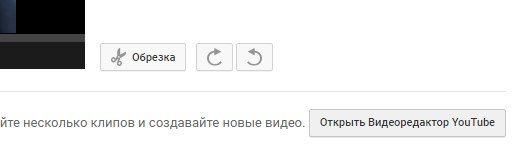
7. Після завершення монтажу, необхідно «Створити відео», (Також в правому верхньому куті екрану);
Готово, тепер слід зберегти отриманий ролик. Оскільки прямої функції збереження тут немає, необхідно зробити ось що: в адресному рядку, перед самою назвою сайту, вписати «ss» (без лапок). В результаті ви перейдете на «SaveFromNet», а вже там зможете скачати ваше готове відео в хорошій якості.
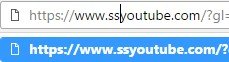
Почитайте ще матеріал, як завантажити відео з Youtube - pcpro100.info/kak-skachat-video-s-youtube-na-kompyuter.
До плюсів можна віднести те, що кількість мегабайт відео, яке можна завантажувати, дуже багато. Перевагою є і те, що після завершення монтажу, відео буде відразу опубліковано на вашому особистому акаунті в YouTube. А до недоліків я б відніс довгу обробку і публікацію відео (при об'ємних роликах).
1.2. Life2film.com
Другий сервіс, який допоможе здійснити монтаж відео онлайн - це life2film.com: безкоштовний сервіс російською мовою. Також простота у використанні, дозволять не тільки зробити якісне відео, але і отримати досить хорошу базу в навчанні технік монтажу.
1. Для початку необхідно завантажити необхідний файл, використовуючи «Вибір файлу для завантаження»;
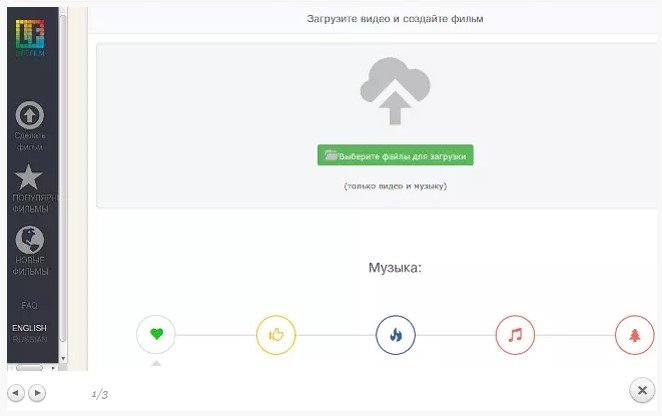
2. Варто відзначити, що в даному сервісі, як і на «Ютубі», необхідно пройти реєстрацію, проте тут реєстрація проходить через одну з існуючих соціальних мереж;
3. Далі переходимо до застосування ефектів, які присутні в даній програмі (додавання музичних композицій, додавання фільтрів, де є функція попереднього перегляду, і так далі). Як вже говорилося, інтерфейс дуже зрозумілий, тому створити відповідне відео не складе труднощів;
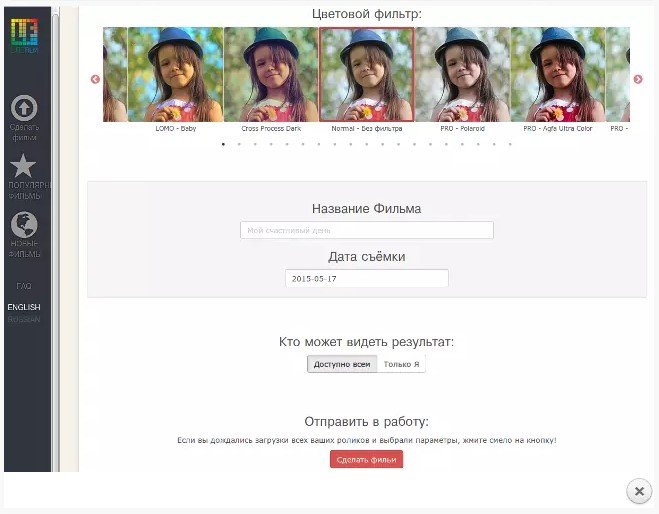
І наостанок, необхідно вписати назву вашого відеофільму, дату зйомки та коло користувачів, які можуть переглядати отриманий результат. Потім натискаємо «Зробити фільм» і завантажуємо його на свій пристрій.
До недоліків можна віднести малий спектр ефектів, але в основному одні плюси: простий інтерфейс, швидке навчання програмі і так далі.
1.3. VideoToolbox
Третій сервіс в нашому списку - це VideoToolbox. Варто відзначити, що тут на відміну від попередніх сервісів, інтерфейс англійською мовою, проте це не завадить вам розібратися у всіх тонкощах програми.
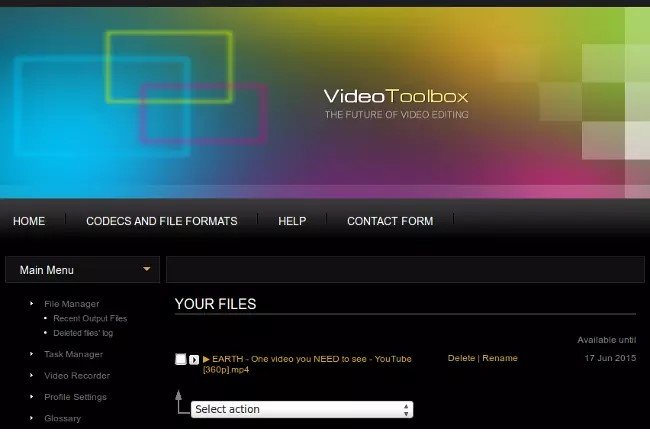
1. Після проходження реєстрації, вам стане доступним 600 Мегабайт пам'яті для зберігання персональних файлів, оскільки монтаж відео відбувається в своєму роді файловому менеджері;
2. Далі необхідно завантажити файл (або файли) з яким будете працювати і за допомогою контекстного меню, вибрати необхідну дію для виконання;
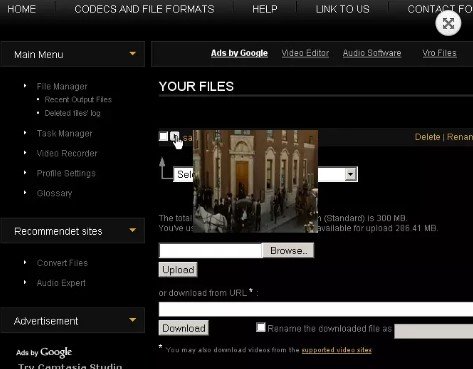
VideoToolbox надає своїм користувачам широкий спектр послуг для монтажу відеороликів: величезна кількість відеоформатів (в тому числі на продукцію компанії Apple), функція обрізання і склеювання відео, накладення субтитрів, а також накладення музики. Крім того, є функція мікшування або вирізання аудиодорожек;
Англійська мова інтерфейсу - єдина складність, з якою може зіткнутися користувач, а функціональність сервісу не поступається двох попереднім сервісів.
Більш докладно я розглядав цей сервіс в статті - https://pcpro100.info/kak-obrezat-video-onlayn/.
Таким чином ми розглянули три способи, як змонтувати відео безкоштовно в режимі онлайн, з чого можна вивести загальним переваги і недоліки:
Переваги: процес відбувається без установки додаткових програм на комп'ютер; сервіси не вимогливі до «робочого залозу» і велика мобільність при монтажі (можна використовувати смартфон або планшет);
Недоліки: менша функціональність: в порівнянні зі спеціальними програмами; необхідність підключення до інтернету; відсутність конфіденційності.
2. Програми для монтажу відео російською
Тепер поговоримо про програми для монтажу відео російською мовою.
Перша перевага, яке можна віднести саме до програм - це багатофункціональність, саме вона дозволить втілити в життя всі ваші задуми. Однак найчастіше програми для монтажу є платними, і у нас стоїть вибір між покупкою і користуванням онлайн сервісів. Вибір залишається за вами.
2.1. Adobe Premiere Pro
Перша програма, про яку ми поговоримо, буде Adobe Premiere Pro. Своєю популярністю вона зобов'язана тому, що програма дозволяє виконувати нелінійний монтаж відеозаписів. Мова інтерфейсу - російська, користування - безкоштовне. Дана програма для монтажу відео доступна навіть для операційної системи MAC OS. Обробляє відео в реальному часі і присутній мультитрековий режим. Принцип монтажу єдиний, як для даної програми, так і для всіх інших - це обрізати непотрібні фрагменти і з'єднати всі потрібні «відрізки».
Переваги: підтримка різних форматів; вбудована функція нелінійного монтажу; редагування в реальному часі; висока якість готового матеріалу.
Недоліки: високі системні вимоги для ПК і можливість працювати в ознайомчому режимі тільки 30 днів (тимчасова пробна версія);
Як працювати в Adobe Premiere Pro:
1. При запуску програми вам буде доступно віконце, на якому необхідно натиснути «Новий проект»;
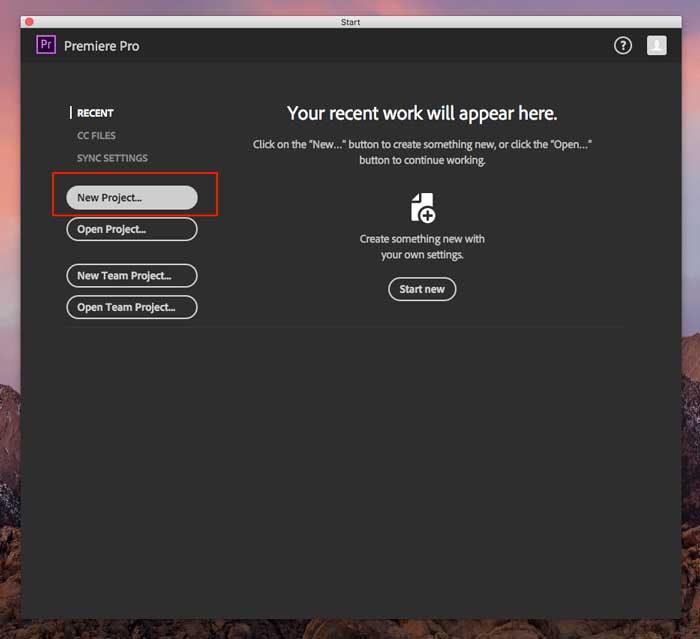
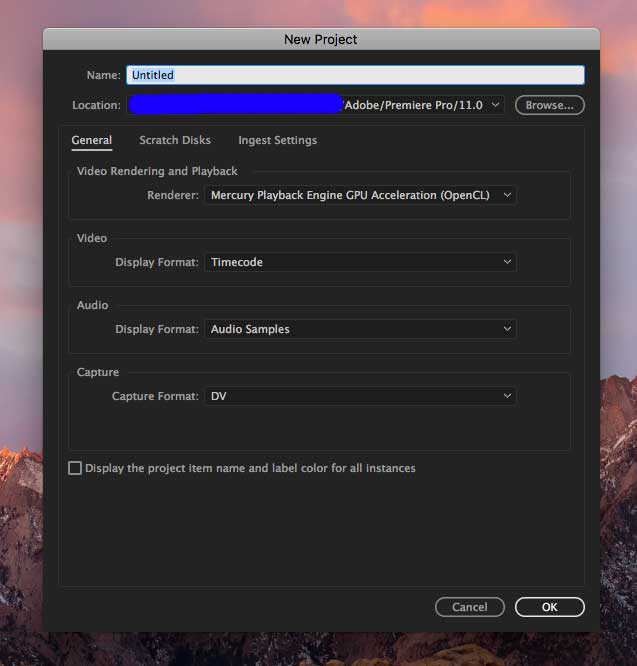
2. Далі нам стане доступна робоча панель, де присутній п'ять основних частин: вихідні файли, відредаговані файли проекту, екран попереднього перегляду відео, тимчасова панель, де і проводяться всі операції і панель інструментів:
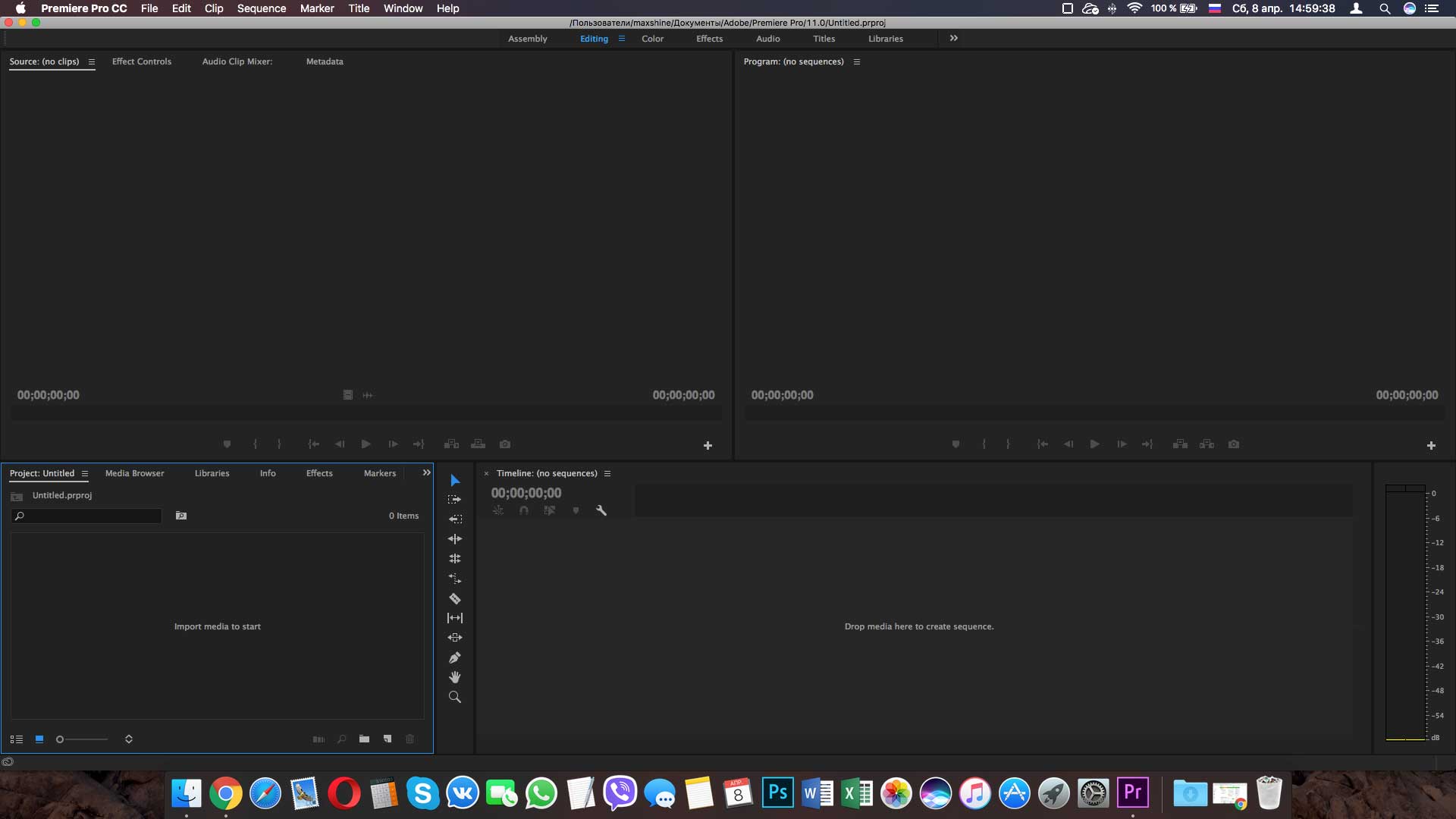
Натисніть для збільшення
- У першій графі ми додаємо всі вихідні файли (відео, музику і так далі);
- Друга - панель для оброблених файлів;
- На третій панелі буде показано, як саме буде виглядати кінцевий ролик;
- Четверта, основна, є місцем, де і буде проходити монтаж відео за допомогою панелі інструментів (п'ята панель).
Інтерфейс, як уже говорилося, досить простий і виконати три основні функції (обрізати, вибрати потрібний матеріал і склеїти разом) не складе труднощів.
2.2 Windows Movie Maker
Друга програма - Windows Movie Maker. Вона прекрасно підходить для не особливо вимогливих користувачів, оскільки в ній присутні лише стандартні можливості по монтажу відео або створення роликів. Варто також відзначити, що на більш ранніх версіях операційної системи, Windows Movie Maker була інтегрована програма і була основною для монтажу відео на Windows 7 для новачків.
Переваги: простий і зрозумілий інтерфейс, безкоштовне користування програмою, можливість працювати з основними відео форматами, створення слайд шоу з фотографій і презентацій, запис відео і фото з камери.
Недоліки: невелике коло ефектів, робота тільки з монтажем відео (немає функції «Вирізати»).
Як працювати в Windows Movie Maker:
Основне вікно програми виглядає так:
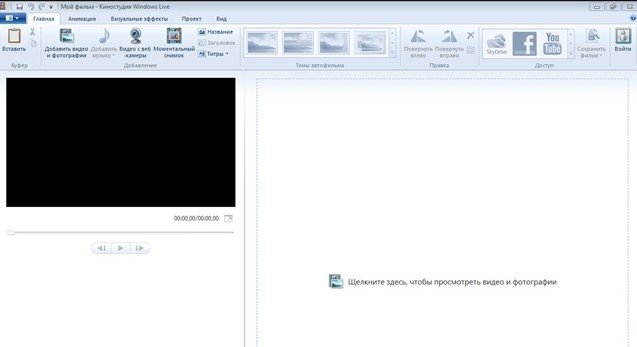
Тут можна побачити чотири основних елементів - меню програми, панель управління, вікно попереднього перегляду і вікно проекту;
У меню знаходяться наступні закладки «Головна», «Анімація», «Візуальні ефекти», «Проект», «Вид». Саме за допомогою меню ви можете вставляти різні файли, додавати ефекти і змінювати налаштування;
1. В першу чергу необхідно у вкладці «Головна» вибрати «Додати відео і фотографії»;
При виборі потрібного кліпу, він з'явиться в двох вікнах - вікні проекту і вікні попереднього перегляду;
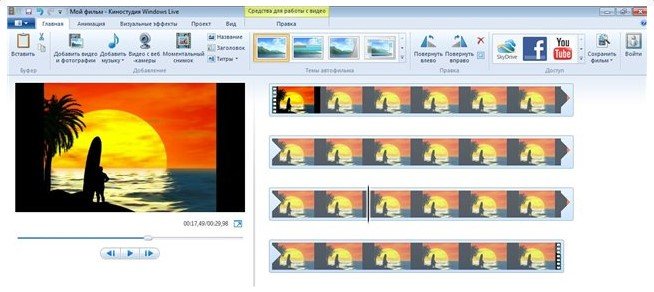
2. У правому вікні можна обрізати кліп. Для цього необхідно поставити курсор (натиснути ЛКМ) і вибрати необхідний фрагмент. Далі натискаємо ПКМ, і висвічується меню, де і будуть доступні інструменти;
3. У меню «Візуальні ефекти», ви зможете прикрасити ваш ролик, після чого, «Збережіть фільм», скориставшись меню «Головна».
2.3. відеомонтаж
І третю програму, яку ми розберемо, буде «відеомонтажу». Тут ви можете створити своє відео в кращій якості, а набір шаблонів з заставками підкреслять якість вашого відео. Редагування можна виробляти в будь-яких форматах, а в більш пізніх версіях є ще більше шаблонів. Швидка обрізка моментів відео і додавання спецефектів є дуже корисними опціями. Програма для монтажу відео підтримується на Windows 10.
Переваги: величезна кількість підтримують форматів і безліч ефектів для відео, велика кількість інструментів і фільтрів, мова інтерфейсу - російська;
Недоліки: необхідність придбання після користування пробною версією (Увага: пробна версія програми дається лише на 10 днів).
Як працювати з програмою відеомонтажу:
1. Додаємо фрагменти відео на монтажний стіл (після завантаження всіх необхідних роликів);
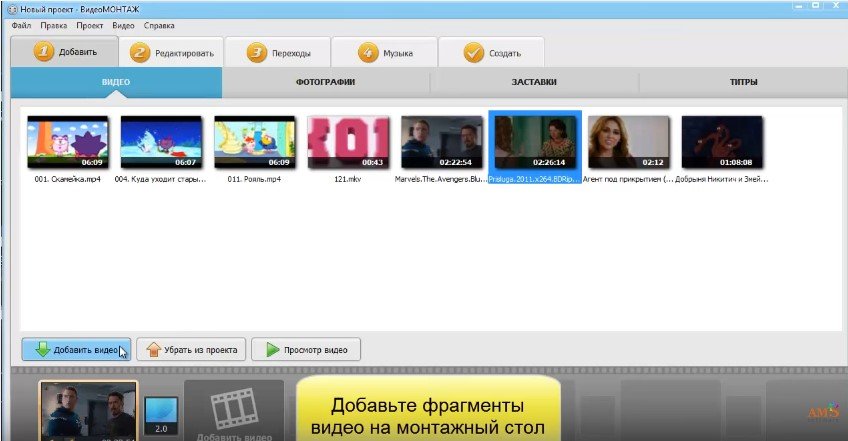
При бажанні додаємо фотографії, заставки або титри;
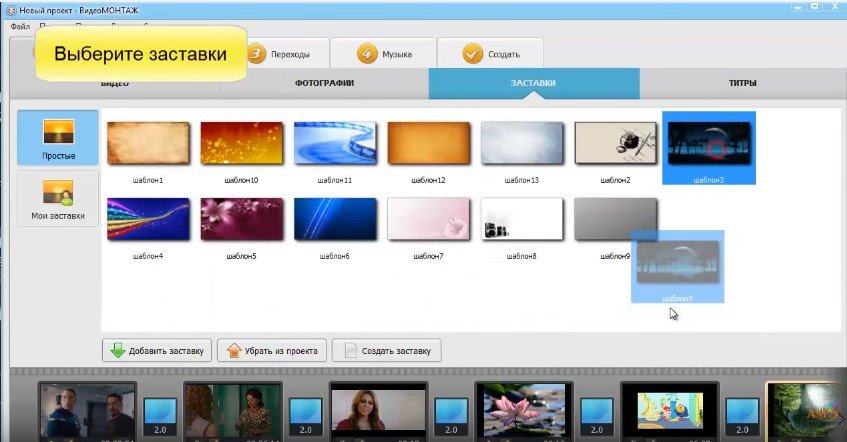
Далі відкриваємо графу «Редагувати» і в «Тексті і графіку» змінюємо текст в титрах;

Потім вибираємо фрагмент відео і за допомогою чорних маркерів ображати його. При бажанні накладіть ефекти у відповідній графі. У графі «Покращення» ви зможете змінити яскравість або насиченість;
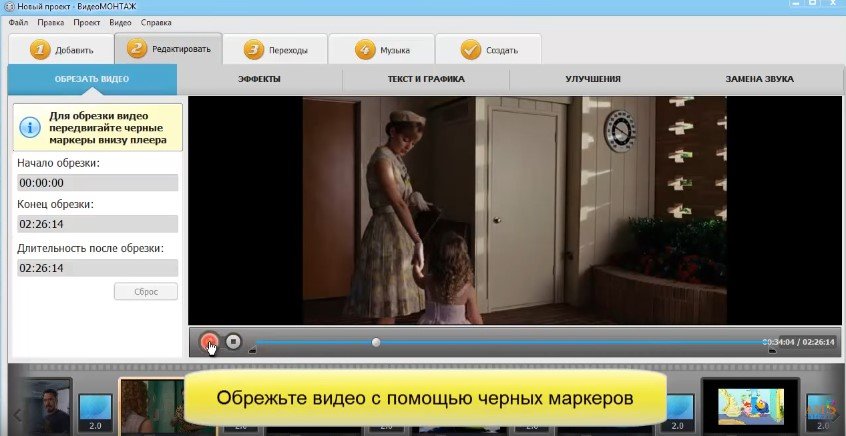
І останнім пунктом буде «Створення відео» (вибравши відповідний формат). Натискаємо «Створити фільм» і залишається тільки чекати. Монтаж відео закінчено.
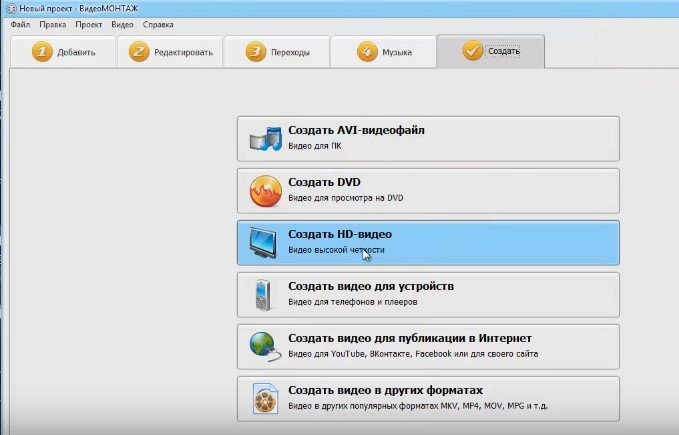
Всі перераховані вище програми і сервіси допоможуть вам змонтувати одне велике відео з декількох відео і здійснити додавання інших функцій.
Знаєте інші сервіси або програми? Пишіть в коментарях, діліться своїм досвідом.